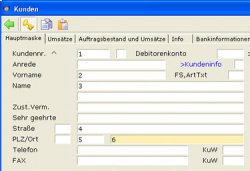Inhaltsverzeichnis
<html><!– #Freigabe:22.06.2010 17:58# #Bearbeiter:Walter Rühle# #Quelle:# #Bemerkung:# –></html>
meine Liste
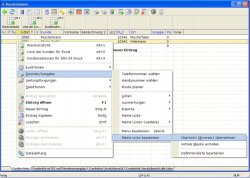 Die Funktion "meine Listeselbstdefinierte Listenausgabe in die IFW Tabelle." erlaubt in 3 Schritten eine eigene Liste zu erstellen und auszudrucken.
Die Funktion "meine Listeselbstdefinierte Listenausgabe in die IFW Tabelle." erlaubt in 3 Schritten eine eigene Liste zu erstellen und auszudrucken.
- Listendefinition: bestimmen Sie zuerst den Aufbau Ihrer Liste.
- Selektion: markieren Sie die Datensätze die Sie ausgeben möchten.
- Daten ausgeben: geben Sie die Daten aus, in Excel, als Datei oder auf Papier.
Hinweis:
Jeder IFW Benutzer kann in jeder IFW Datenbank nur eine "meine Liste" definiert haben. Sollten Sie eine neue Liste definieren wird die bestehende Liste überschrieben. Im IFW erscheint dazu ein Hinweis
Listendefinition:
Übersicht (Browser) übernehmen
Entspricht die IFW Bildschirmdarstellungen der gewünschten Liste so wählen Sie im DruckmenüDruck- und Funktionsmenü (F4): "Drucken/Ausgabe| meine Liste bearbeiten| Übersicht (Browser) übernehmen".
Damit haben Sie den Listendruck definiert.
Lesen Sie den Abschnitt Datenausgabe um die Liste auszugeben
mittels Maske erstellen
Um die Spalten auf Ihrem Ausdruck selbst zu bestimmen wählen Sie im Druckmenü (F4):
"Drucken/Ausgabe| meine Liste bearbeiten| mittels Maske erstellen"
aus.
Es öffnet sich die Maske der aktiven Datenbank. Tragen Sie in den Feldern, die gedruckt werden sollen, eine Spaltennummer 1-9 ein.
Speicherndauerhaftes Festschreiben ihrer Eingaben in der Datenbank Sie die Maske anschließend mit F2 ab.
Damit haben Sie den Listendruck definiert. Nun können Sie den Ausdruck starten indem Sie "Drucken/Ausgabe| meine Liste" ausführen. Die Liste wird dann auf dem IFW Listendrucker gedruckt.
Oder wählen Sie eine der unter Datenausgabe beschriebenen Optionen.
Sie können den Ausdruck beliebig oft wiederholen ohne die Liste wieder definieren zu müssen.
Um eine andere Liste zu erhalten, wiederholen Sie den Vorgang. Die zuvor definierte Liste wird dabei durch die Neue ersetzt. Beantworten Sie hierzu die Frage "Alte Liste überschreiben? (Ja/Abbruch)" mit J.
Folgende Feldtypen können auf diese Weise nicht ausgegeben werden:
- Felder, die mit Berechnungen versehen sind.
- Felder die in anderen Datenbanken stehen (z.B.: Artikel des Kunden).
- Fließtexte
Definitionsliste bearbeiten (Expertenmodus)
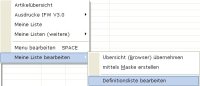
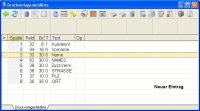

Damit können Sie eine bereits bestehende Liste modifizieren, indem Sie die Datenbankeinträge bearbeiten.
Falls Sie noch keine Liste definiert haben sollten Sie zuerst über "Drucken/Ausgabe| meine Liste bearbeiten| Übersicht (Browser) übernehmen" eine Liste erstellen.
Öffnen Sie dann die Definitionsliste, indem Sie "Drucken/Ausgabe| meine Liste bearbeiten| Definitionsliste bearbeiten" ausführen.
Öffnen Sie einen Eintrag um ihn zu anzupassen oder fügen Sie einen neuen an.
Die Maske bietet folgende Felder an:
- Spalte: Die Spaltennummer. Sie können das Feld anpassen, wenn die Daten in einer anderen Spalte gedruckt werden sollen. Mit der Taste Einfg erhalten Sie die nächste freie Spaltennummer.
- Feld/Index: Die Nummer des Feldes, das in dieser Spalte gedruckt werden soll. Die passende Feldnummer erfahren Sie aus der Onlinehilfe. Der Index ist nur ausgefüllt, wenn "Feld" ein Arrayfeld ist, wie es bei manchen Statistikmasken vorkommt. Das Feld wird i.d.R. automatisch bestückt. Lassen Sie es unverändert.
- Breite: Hier kann die Breite bestimmt werden, mit der das Feld ausgedruckt wird. Die Breite wird i.d.R. automatisch gesetzt. Wenn Sie hier einen kleineren Wert eingeben als das Feld Zeichen enthalten kann, gehen auf dem Ausdruck Informationen verloren.
- Typ/Druckart: Hier können Sie Angaben zur Feldausgabe, wie z.B. links- oder rechtsbündigen Ausdruck machen. Drücken Sie F1, um aus der Liste der Optionen auszuwählen.
- Überschrift: Hier steht die Spaltenüberschrift. Es erscheint automatisch der Feldname. Sie können hier eine andere Spaltenüberschrift angeben, sollten dabei aber nicht die Feldbreite überschreiten.
- Druckoption: Drücken Sie F1 um weitere Optionen auszuwählen.
- Vermerke: das Feld zur Aufnahme von Steuerkennzeichen vorbereitet. Lassen Sie es unverändert.
Passen Sie die Liste an, indem Sie Zeilen löschen oder hinzufügen oder indem Sie die Einstellungen ändern. Schließen Sie dann die Liste mit Esc und drucken Sie Ihre Liste über das Druckmenü (F4) „Drucken/Ausgabe| meine Liste“ aus, oder wählen Sie eine der unter Datenausgabe beschriebenen Optionen.
Datenausgabe
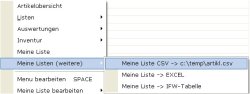 Nachdem Sie Ihren Listendruck definiert haben und die gewünschten Datensätze markiert sind, drücken Sie F4 um das Druckmenü zu öffnen.
Nachdem Sie Ihren Listendruck definiert haben und die gewünschten Datensätze markiert sind, drücken Sie F4 um das Druckmenü zu öffnen.
Bitte Beachten Sie:
Die angezeigten Preise können in verschiedenen Währungen sein. Wenn Sie mit dieser Funktion Preise ausgeben, dann geben Sie stets auch das Währungskennzeichen aus. Möchten Sie später die Preise z.B. in Excel addieren stellen Sie sicher dass Sie nur Preise in derselben Währung addieren. Alternativ können Sie die IFW Standardlisten verwenden. Dort sind die Preise in LeitwährungDie Währung mit der das IFW intern rechnet ausgewiesen.
Wählen Sie dann einen der folgenden Menüpunkte:
- meine Liste: Erstellt einen Ausdruck auf Papier. Der Ausdruck erfolgt auf den Drucker, der in der IFW Druckerliste als "LISTENDRUCKER" definiert ist.
- meine Liste(weitere)| meine Liste CSVEin Dateiformat für den Datenaustausch (comma-separated-values) - > c:\temp\artikl.csv: Erstellt einen CSV Datei, die Sie mit Excel oder anderen Programmen weiterverarbeiten können. Es erscheint ein Dateirequester zum Speichern der Datei. Auf älteren IFW Versionen wird die Datei im Temporärverzeichnis des IFW abgelegt. Klicken Sie im IFW Hauptmenü auf "Desk| IFW Dateipfad öffnen". SortierenAuflistung der Datensätze in alphanumerischer oder numerischer Folge Sie die Dateiliste nach Datum. Sie finden dann Ihre Datei als neuste Datei am Anfang.
- meine Liste(weitere)| meine Liste - > EXCEL: Übergibt die Daten an Excel. Dabei wird eine CSV Datei (z.B. artikl.xls jedoch im CSV Format) erzeugt und per Windows im Excel geöffnet. Je nach Excel Version kann eine Fehlermeldung erscheinen, die besagt, dass die Datei nicht im korrekten Format ist. Diese Meldung können Sie ignorieren. Sollten Sie bereits zuvor "meine Liste" in Excel geöffnet haben erhalten Sie die Fehlermeldung dass die Datei blockiert ist. Schließen Sie dann zuerst die Datei in Excel.
- meine Liste (weitere) | IFW-Tabelle (empfohlen): Übergibt die Daten an die IFW TabelleBildschirmdruck von Listen für Papier und Excel Export. Von dort aus können die Daten ebenfalls gedruckt oder zu Excel übertragen werden.